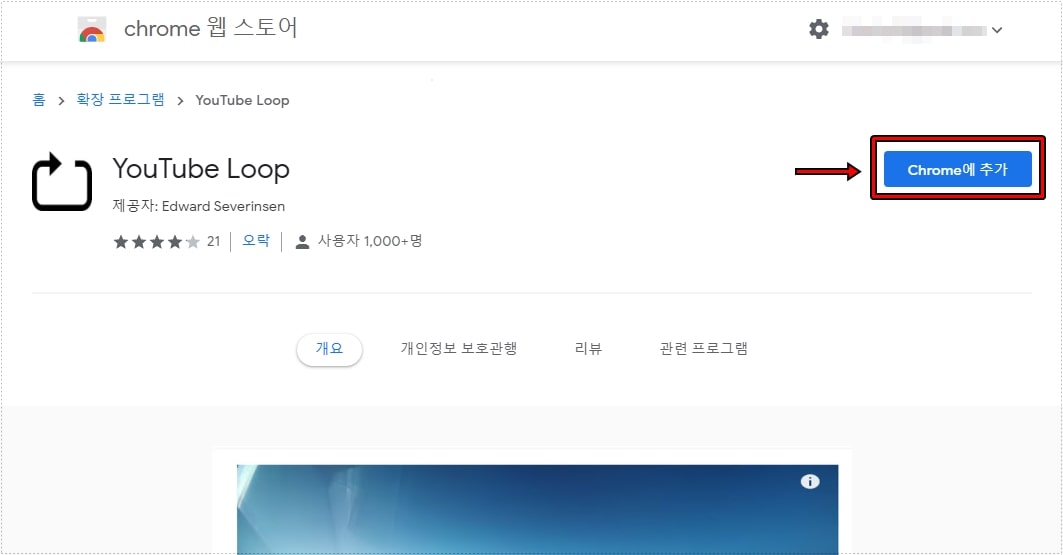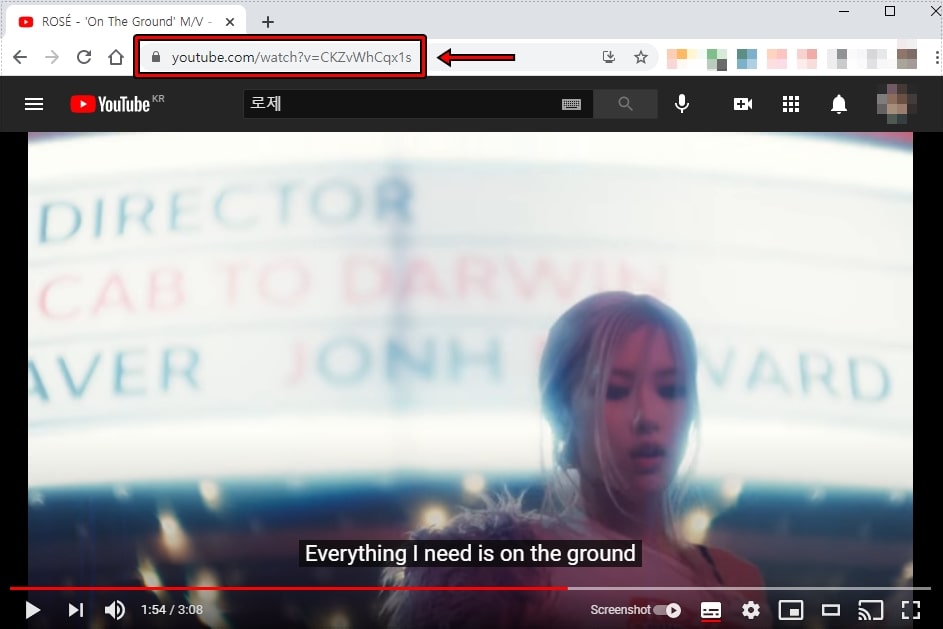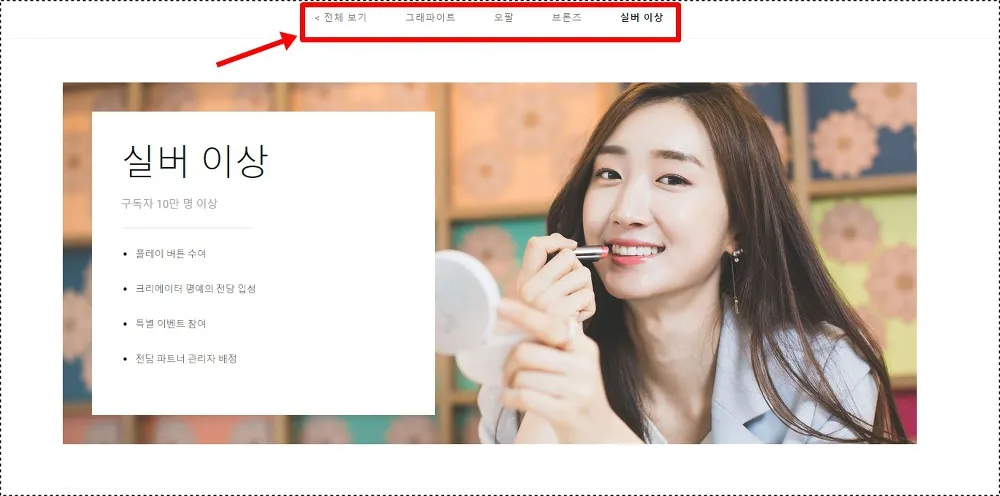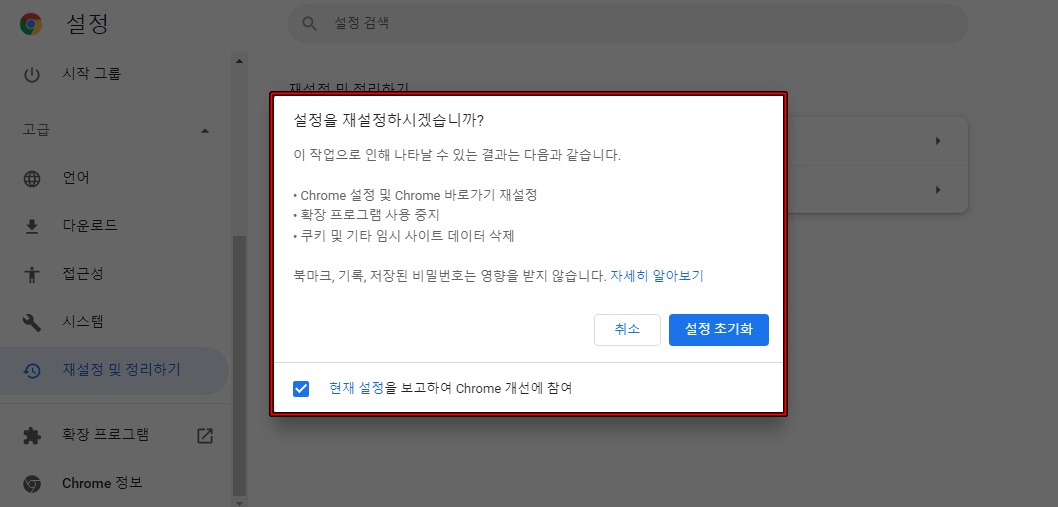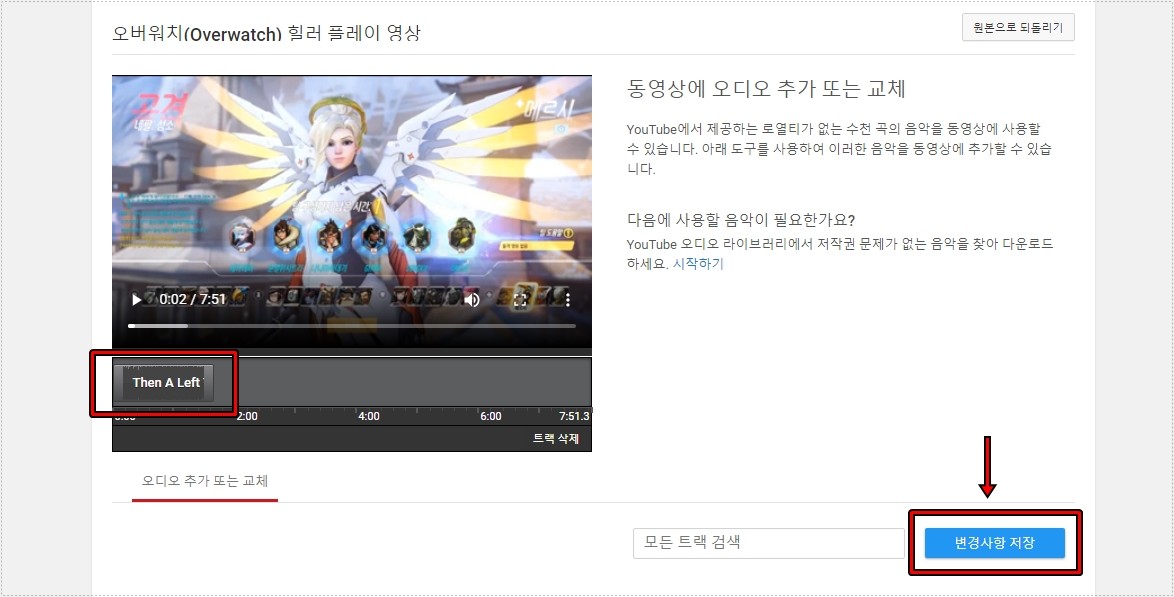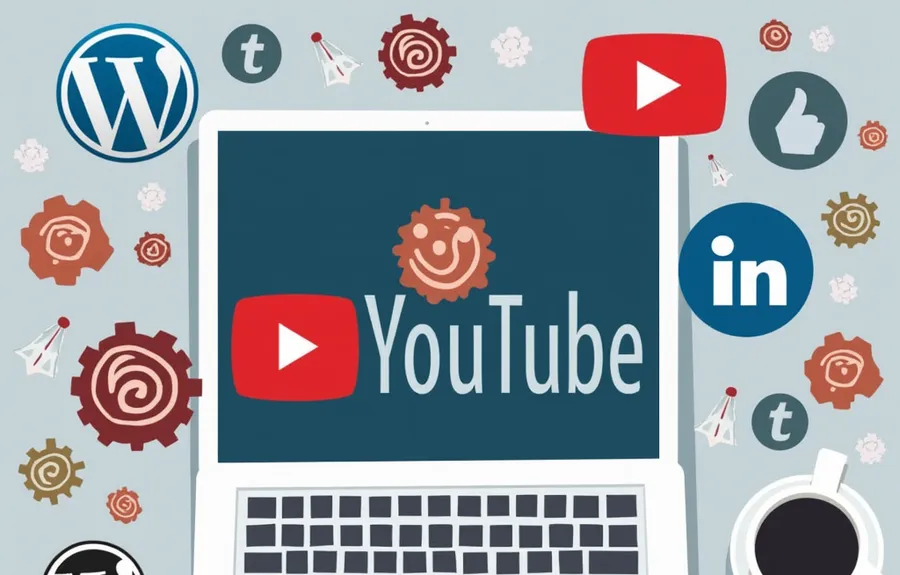유튜브 고화질 시청 중 멈추거나 랙이 생기는 현상 해결 방법
유튜브 고화질 시청을 하는데 갑자기 중간에 멈추는 현상이 생겨서 인터넷 문제가 생긴 것으로 생각하고 그냥 사용하고 있었지만 시청하는데 너무 불편해서 해결 방법이 없는지 찾아보았습니다. 그래서 찾은 몇 가지 방법이 있는데 그리 어렵지 않는 방법이기 때문에 저 같이 멈추는 현상이 있는 분들은 해보시길 바랍니다.
유튜브 고화질 멈추는 현상 해결 방법은 2가지가 있는데 크롬 브라우저의 하드웨어 가속 사용을 해제하는 것이고 H.264 포맷으로 재생을 해주게 하는 확장 프로그램을 설치하는 것입니다. 저는 이 두 가지 방법을 다 사용하면서 유튜브 시청 중에 멈추는 현상이 사라졌습니다.
목차
하드웨어 가속 해제
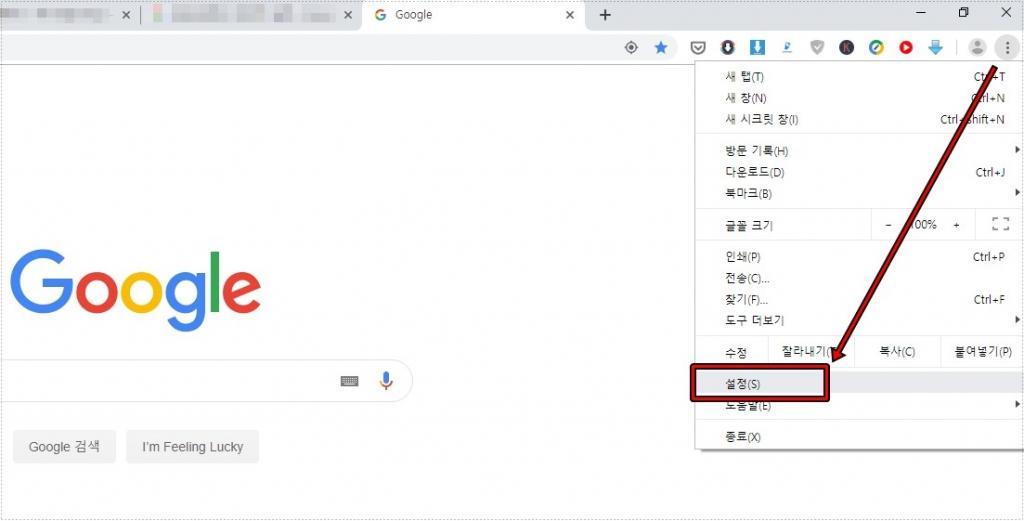
크롬 브라우저에서 우측 상단에 보시면 점 세개 모양의 아이콘이 있는데 누르게 되면 설정을 볼 수 있습니다. 이곳으로 들어가시면 됩니다.
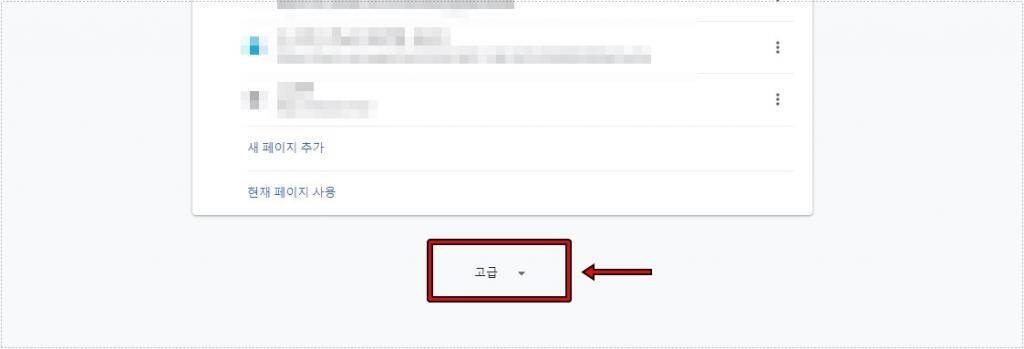
설정으로 들어가게 되면 기본적인 설정들이 나오게 되고 더 많은 것을 보고 싶다면 아래에 고급을 누르시면 됩니다.
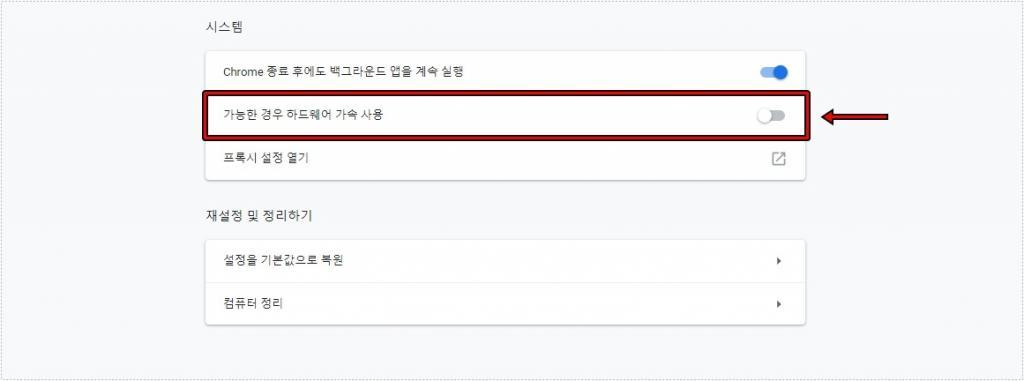
고급을 눌러서 스크롤을 내려서 보게 되면 시스템에 < 가능한 경우 하드웨어 가속 사용 > 설정을 볼 수 있습니다. 여기서 클릭을 해서 해제를 하시면 됩니다. 이 기능을 해제하면서 저는 유튜브에서 재생 중에 멈추는 현상이 사라지게 되었습니다.
Improve Youtube 확장 프로그램
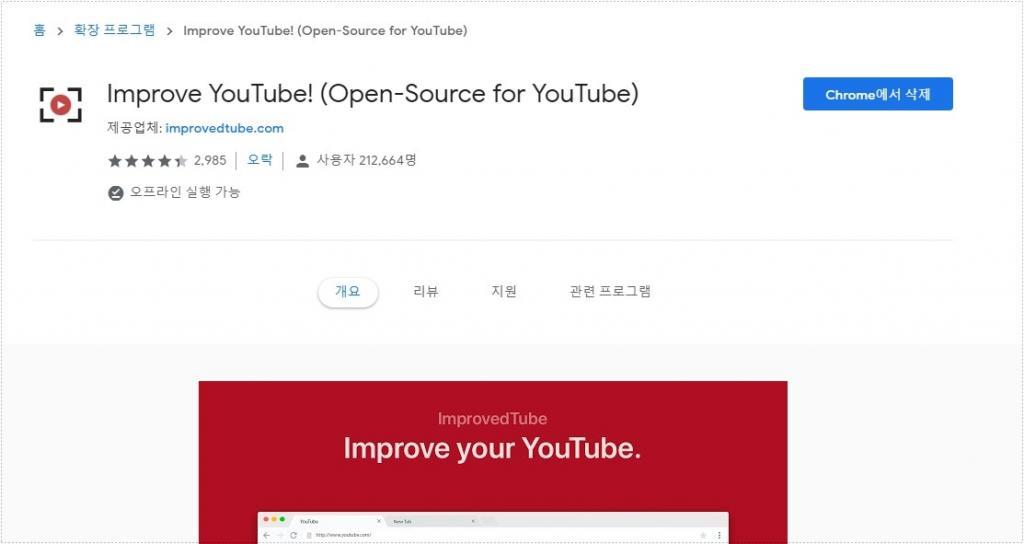
Improve Youtube은 유튜브를 사용할 때 편리하게 해주는 다양한 기능들이 있는 확장 프로그램으로 H.264 코덱을 사용할 수 있는 기능이 있어서 부드러운 재생을 도와주게 됩니다.
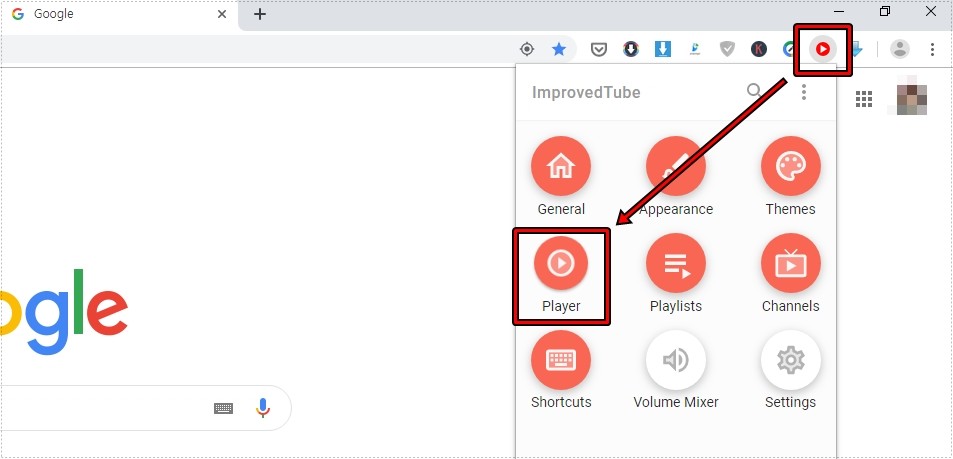
Improve Youtube 확장 프로그램을 설치하게 되면 크롬 우측 상단에 유튜브 아이콘을 볼 수 있고 클릭해서 Player 설정으로 들어가시면 됩니다.
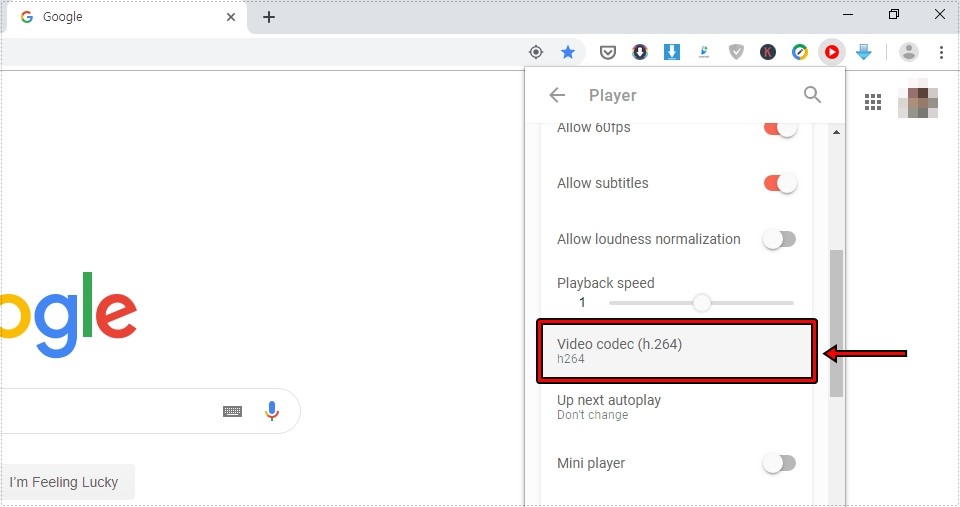
Player 설정으로 들어가게 되면 유튜브 사용할 때 유용한 다양한 기능들을 볼 수 있는데 여기서 Video Codec(h.264)를 클릭해서 h264 사용을 체크하시게 되면 유튜브 재생을 할 때 코덱을 사용하기 때문에 부드러운 영상 재생을 볼 수 있습니다.
h264ify 확장 프로그램
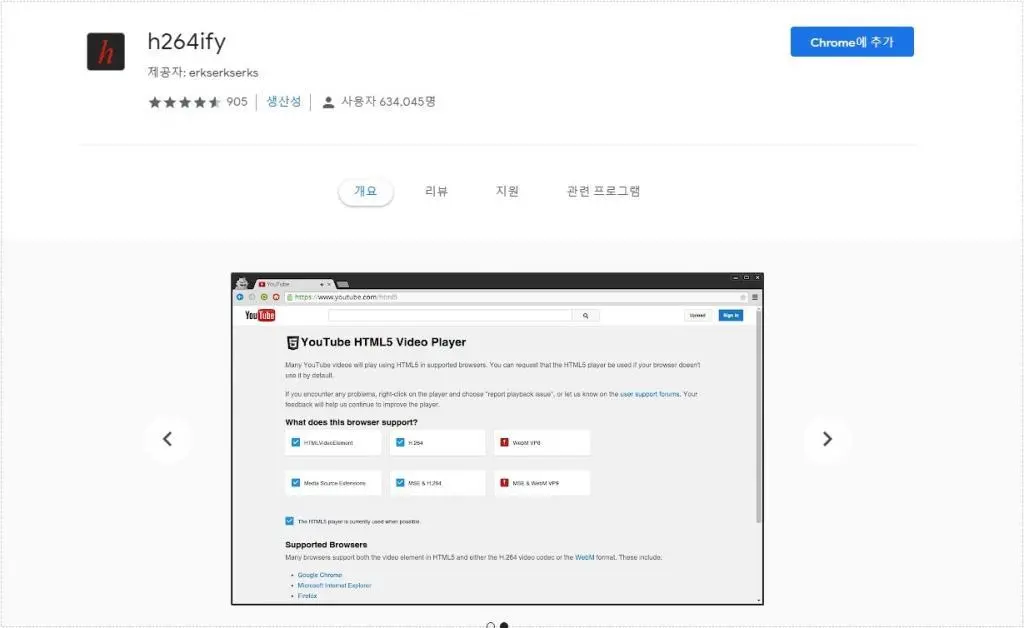
h264ify 확장 프로그램은 다양한 기능들이 포함되어 있지 않고 H.264 코덱으로 유튜브를 재생하게 도와주는 확장 프로그램으로 Chrome 추가 버튼을 눌러서 설치를 하시면 바로 적용됩니다.
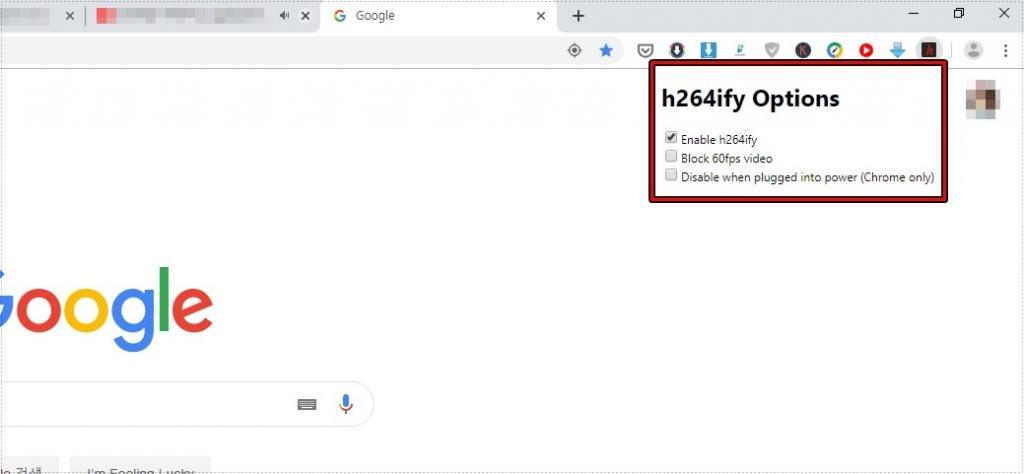
h264ify 확장 프로그램을 설치하게 되면 우측 상단에 아이콘이 생성되는데 클릭해서 보시면 Enable h264ify 체크되어 있어서 확장 프로그램이 적용되는 것을 확인할 수 있습니다.
위에 소개한 두 가지 확장 프로그램은 다른 기능들이 차이가 있을 뿐 h.264 코덱을 사용하는 것은 같기 때문에 어느 것을 선택해서 사용하더라도 원하는 결과를 얻을 수 있을 것입니다. 저와 같이 유튜브 고화질 재생 중에 멈추는 현상 때문에 불편하신 분들은 위의 크롬 설정과 확장 프로그램을 설치해서 해결을 해보시길 바랍니다.